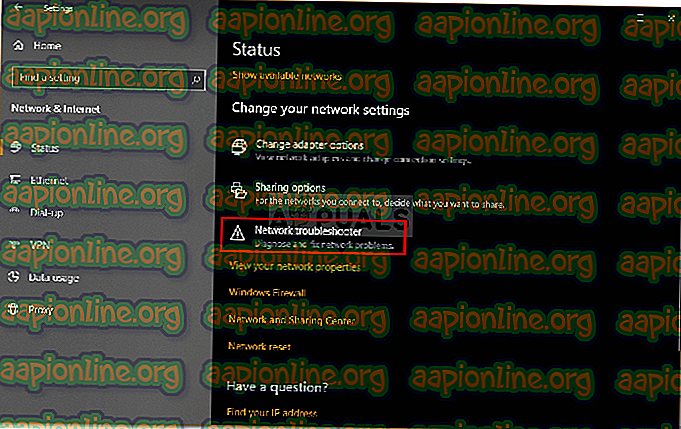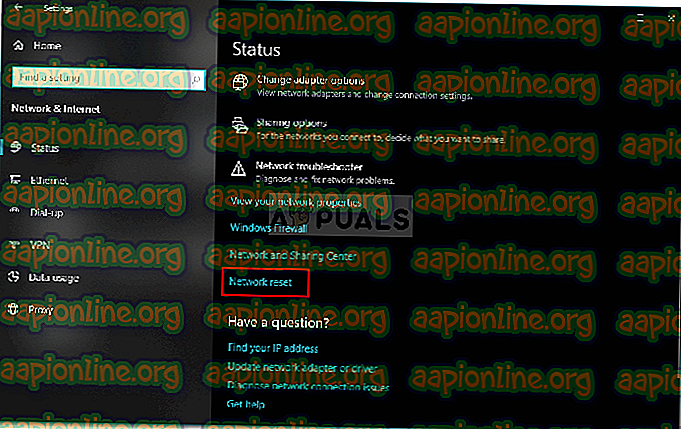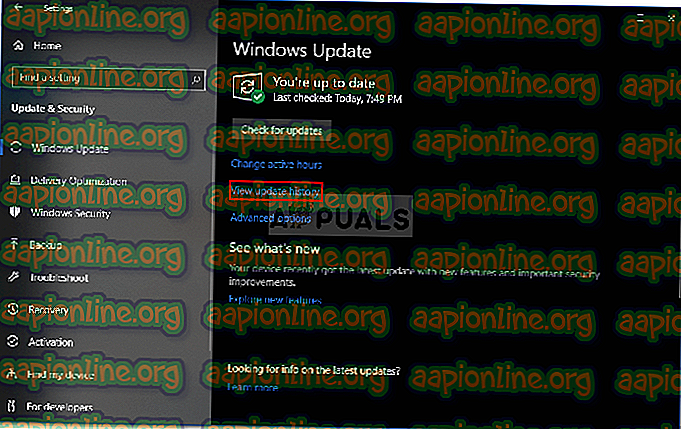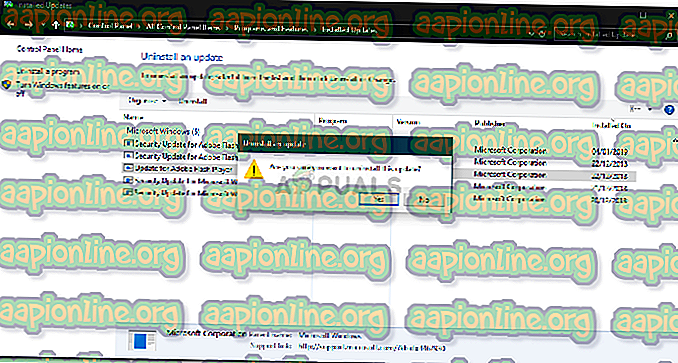Επιδιόρθωση: Τα Windows εξακολουθούν να ρυθμίζουν τη διαμόρφωση κλάσης για αυτήν τη συσκευή
Το Windows εξακολουθεί να ρυθμίζει τη διαμόρφωση κλάσης για αυτήν τη συσκευή. (Κώδικας 56) είναι γνωστό ότι υπάρχει σφάλμα όταν ο προσαρμογέας δικτύου σας βρίσκεται σε διένεξη με το VPN άλλου κατασκευαστή που είναι εγκατεστημένο στο σύστημά σας. Έχουν υποβληθεί αναφορές από χρήστες που δηλώνουν ότι οι χρήστες έχουν χάσει όλες τις συνδέσεις δικτύου μετά την ενημέρωση στην έκδοση των Windows 1709 ενώ για κάποιες συνέβη μετά την ενημέρωση στην έκδοση 1803. Η έκδοση 1803 είναι γνωστό ότι προκαλεί ορισμένα προβλήματα δικτύου, απλές λύσεις.
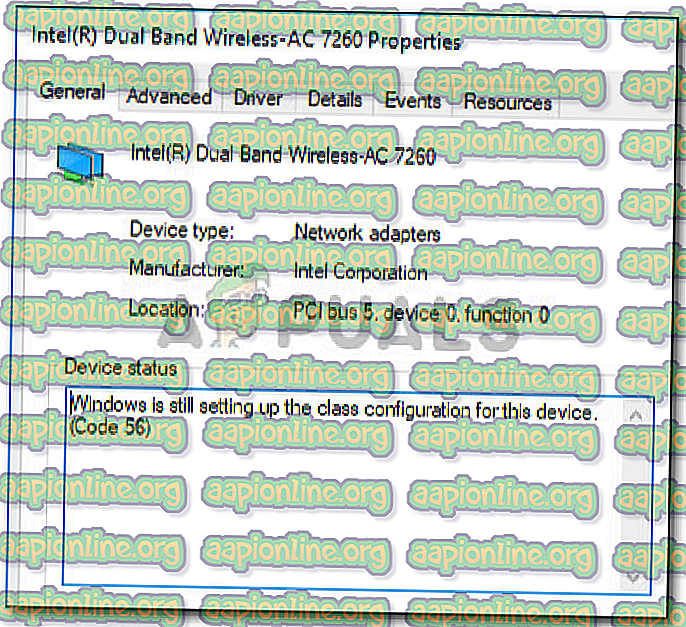
Αφού χάσετε όλες τις συνδέσεις δικτύου, όταν ανοίξετε τη Διαχείριση Συσκευών για να ελέγξετε τα προγράμματα οδήγησης του προσαρμογέα δικτύου, πληρούνται τα αναφερόμενα σφάλματα στο παράθυρο Ιδιότητες του προγράμματος οδήγησης. Μπορείτε να διορθώσετε αυτό το ζήτημα εφαρμόζοντας τις παρακάτω λύσεις.
Τι προκαλεί το 'Windows εξακολουθεί να ρυθμίζει τη διαμόρφωση κλάσης για αυτήν τη συσκευή. (Κωδικός 56) 'Σφάλμα στα Windows 10;
Λοιπόν, αφού περάσαμε από πολλές αναφορές χρηστών, από αυτό που έχουμε αποθηκεύσει, το σφάλμα οφείλεται συχνά στους ακόλουθους παράγοντες -
- VPN τρίτου μέρους . Στις περισσότερες περιπτώσεις, το σφάλμα οφείλεται στο εγκατεστημένο VPN τρίτου μέρους στο σύστημά σας. Το VPN έρχεται σε διένεξη με τον προσαρμογέα δικτύου που προκαλεί την εμφάνιση του ζητήματος.
- Ενημερωμένη έκδοση για Windows. Η ενημερωμένη έκδοση των Windows που έχετε εγκαταστήσει μπορεί επίσης να είναι ένοχος. Ενδέχεται να έχει επαναφέρει τις ρυθμίσεις / ρυθμίσεις παραμέτρων δικτύου, εξαιτίας των οποίων αντιμετωπίζετε το σφάλμα.
Ακολουθήστε τις παρακάτω λύσεις με την ίδια σειρά που δόθηκε για να βεβαιωθείτε ότι έχετε πάρει μια γρήγορη λύση στο πρόβλημά σας.
Λύση 1: Αντιμετώπιση προβλημάτων δικτύου
Όταν αντιμετωπίσετε το σφάλμα που αναφέρθηκε παραπάνω, το πρώτο πράγμα που πρέπει να κάνετε είναι να εκτελέσετε την Αντιμετώπιση προβλημάτων δικτύου. Το εργαλείο αντιμετώπισης προβλημάτων θα εξετάσει θέματα σχετικά με τα προγράμματα οδήγησης του προσαρμογέα δικτύου και τις εφαρμογές τρίτων που είναι σε αντίθεση με αυτό. Ως εκ τούτου, σίγουρα αξίζει έναν πυροβολισμό. Δείτε πώς μπορείτε να εκτελέσετε το Network Troubleshooter:
- Πατήστε το πλήκτρο Windows + I για να ανοίξετε τις Ρυθμίσεις .
- Μεταβείτε στο Δίκτυο και στο Internet .
- Κάντε κλικ στην επιλογή " Αντιμετώπιση προβλημάτων δικτύου " για να την εκτελέσετε.
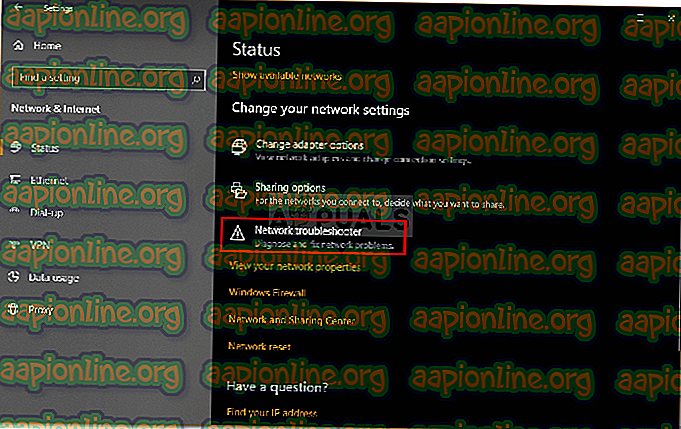
- Δείτε αν διορθώνει το πρόβλημά σας.
Λύση 2: Επαναφορά δικτύου
Εάν το εργαλείο αντιμετώπισης προβλημάτων δεν εντοπίσει και επιδιορθώσει το πρόβλημα, θα πρέπει να πραγματοποιήσετε μια επαναφορά δικτύου. Μια επαναφορά δικτύου θα επαναφέρει όλες τις ρυθμίσεις παραμέτρων του δικτύου στις προεπιλεγμένες ρυθμίσεις. Αυτό μπορεί να διορθώσει το πρόβλημά σας. Δείτε πώς να το κάνετε:
- Πατήστε το πλήκτρο Windows + I για να ανοίξετε τις Ρυθμίσεις .
- Μεταβείτε στο Δίκτυο και στο Internet .
- Στον πίνακα Κατάσταση, μετακινηθείτε προς τα κάτω για να εντοπίσετε την Επαναφορά δικτύου, κάντε κλικ σε αυτήν.
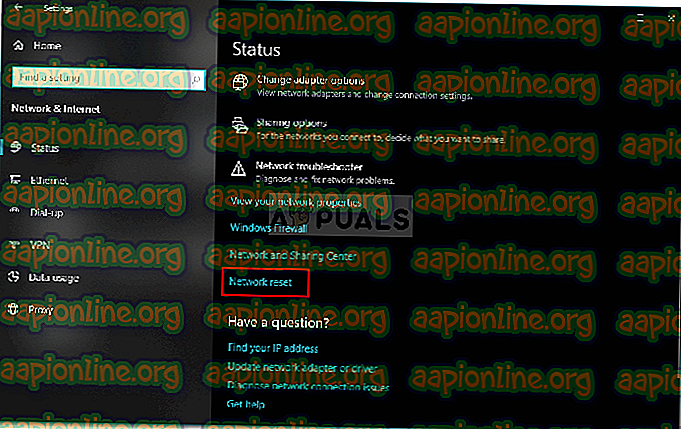
- Τέλος, στο νέο παράθυρο, πατήστε ' Επαναφορά τώρα ' και περιμένετε να ολοκληρωθεί.
Λύση 3: Κατάργηση εγκατάστασης του VPN CheckPoint
Όπως αναφέρθηκε παραπάνω, η κύρια αιτία του προβλήματος είναι ένα VPN τρίτων κατασκευαστών που είναι εγκατεστημένο στο σύστημά σας και το οποίο είναι αντίθετο με τον προσαρμογέα δικτύου. Για να διορθώσετε αυτό το πρόβλημα, θα πρέπει να απεγκαταστήσετε το VPN. Αυτή η λύση έχει αναφερθεί από τους περισσότερους χρήστες. Επομένως, εάν διαθέτετε ένα CheckPoint VPN στο σύστημά σας, θα πρέπει να το απεγκαταστήσετε χρησιμοποιώντας τον Πίνακα Ελέγχου και στη συνέχεια να επανεκκινήσετε το σύστημά σας.
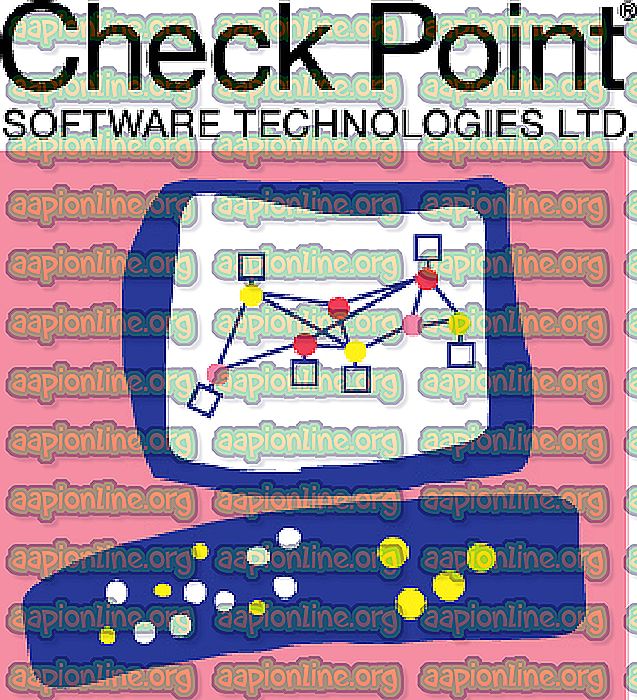
Εάν χρησιμοποιείτε οποιοδήποτε άλλο VPN αντί του CheckPoint, δοκιμάστε να τον απεγκαταστήσετε και στη συνέχεια να επανεκκινήσετε το σύστημα. Σε περίπτωση που αναβαθμίσετε από μια προηγούμενη έκδοση των Windows στα Windows 10 και το ζήτημα εμφανίζεται μετά από αυτό, θα πρέπει να επιστρέψετε στην παλιά έκδοση, να απεγκαταστήσετε οποιοδήποτε VPN τρίτου κατασκευαστή στο σύστημά σας και στη συνέχεια να εκτελέσετε την αναβάθμιση.
Μπορείτε να μάθετε πώς να εκτελέσετε μια υποβάθμιση παραπέμποντας σε αυτό το άρθρο στον ιστότοπό μας.
Λύση 4: Κατάργηση εγκατάστασης του Windows Update
Εάν το πρόβλημά σας προέκυψε μετά από την εγκατάσταση μιας συγκεκριμένης ενημερωμένης έκδοσης των Windows 10 στο σύστημά σας, μπορείτε να το λύσετε, καταργώντας την συγκεκριμένη ενημέρωση των Windows. Δείτε πώς να το κάνετε:
- Πατήστε το πλήκτρο Windows + I για να ανοίξετε τις Ρυθμίσεις .
- Μεταβείτε στην Ενημέρωση και την ασφάλεια .
- Κάντε κλικ στην επιλογή Προβολή ιστορικού ενημερώσεων και, στη συνέχεια, επιλέξτε ' Απεγκατάσταση ενημερώσεων '.
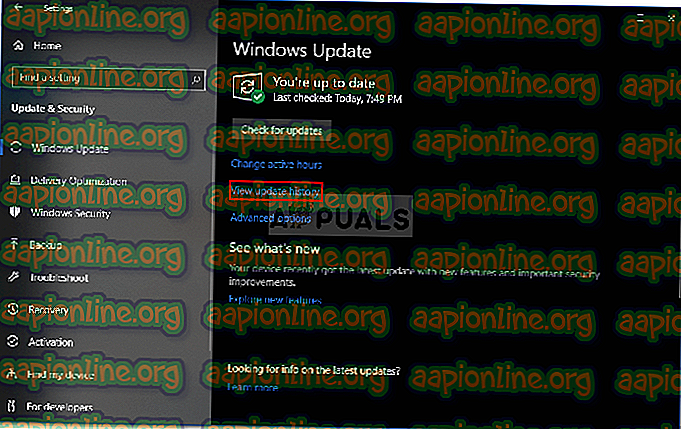
- Θα εμφανιστεί ένα νέο παράθυρο, εντοπίστε την ενημερωμένη έκδοση των Windows που προσπαθείτε να απεγκαταστήσετε και στη συνέχεια κάντε διπλό κλικ σε αυτήν .
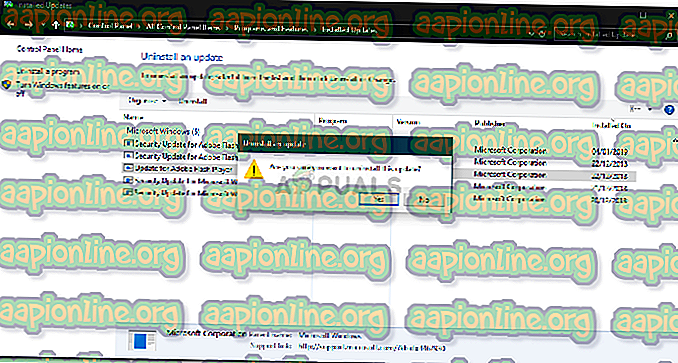
- Περιμένετε να ολοκληρωθεί.
Λύση 5: Καθαρή εγκατάσταση
Εάν δεν έχει αναπτυχθεί καμία από τις παραπάνω λύσεις για εσάς, δυστυχώς, θα πρέπει να εκτελέσετε μια καθαρή εγκατάσταση των Windows. Θα χάσετε όλα τα αρχεία και τα έγγραφα που βρίσκονται στη μονάδα συστήματος σας κατά την εκτέλεση μιας καθαρής εγκατάστασης, επομένως συνιστάται η δημιουργία αντιγράφων ασφαλείας όλων των απαραίτητων αρχείων.